Sửa lỗi “Mega.Nz muốn lưu trữ tệp trên thiết bị này” [8 bản hack nhanh]
![Sửa lỗi “Mega.Nz muốn lưu trữ tệp trên thiết bị này” [8 bản hack nhanh] Sửa lỗi “Mega.Nz muốn lưu trữ tệp trên thiết bị này” [8 bản hack nhanh]](https://luckytemplates.com/resources1/images2/image-7733-0408151130326.png)
Tìm hiểu cách xử lý lỗi mega.nz muốn lưu trữ tệp trên thiết bị này với 8 thủ thuật hữu ích!
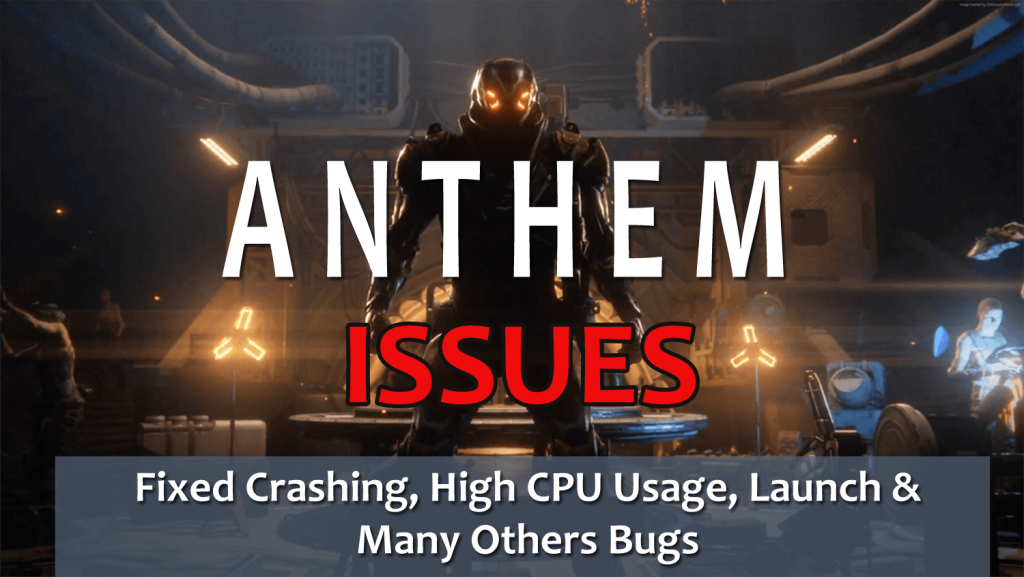
Anthem là một trò chơi điện tử nhập vai hành động nhiều người chơi được phát triển bởi BioWare và được xuất bản bởi Electronic Arts. Trò chơi trực tuyến này được phát hành trên toàn thế giới cho Xbox One, PS4 và hệ điều hành Windows.
Cũng giống như các trò chơi trực tuyến khác, điều này không tránh khỏi lỗi và lỗi, người chơi đã được phát hiện báo cáo các lỗi và lỗi lạ trong trò chơi Anthem.
Các game thủ Anthem đang gặp phải nhiều sự cố và lỗi khác nhau như sự cố máy chủ và ghép nối, sự cố kết nối, sự cố gặp sự cố, thời gian tải chậm trên bảng điều khiển và nhiều vấn đề khác .
Do đó, hôm nay trong bài viết này, tôi sẽ liệt kê toàn bộ các vấn đề từ nhỏ đến nghiêm trọng của Anthem từ màn hình tải chậm đến các lựa chọn nhiều người chơi khó xử với các bản sửa lỗi hoàn chỉnh.
Vì vậy, không lãng phí thời gian, hãy xem qua bài viết và thử các giải pháp được đưa ra để khắc phục các sự cố và lỗi Anthems và bắt đầu chơi trò chơi một cách dễ dàng.
Nhưng trước khi tiến xa hơn, điều rất quan trọng là phải kiểm tra các yêu cầu hệ thống vì nếu hệ điều hành của bạn không đáp ứng các yêu cầu của trò chơi Anthem thì điều đó có thể gây ra sự cố.
Bạn cần gì để chạy Anthem đúng cách?
YÊU CẦU HỆ THỐNG ĐỀ XUẤT ANTHEM:
YÊU CẦU HỆ THỐNG TỐI THIỂU ANTHEM:
Windows hỗ trợ Bộ điều khiển không dây Xbox One và xác định rằng cần có kết nối internet để chơi.
Mặc dù vậy, những người chơi có yêu cầu trò chơi tối thiểu cũng có thể chơi trò chơi tốt nhưng nếu muốn trò chơi mượt mà thì hãy đảm bảo đáp ứng các thông số kỹ thuật được đề xuất.
Bây giờ hãy tìm hiểu các vấn đề về Anthem và làm theo các bản sửa lỗi để tham gia vào cuộc chiến.
Danh sách các vấn đề và bản sửa lỗi của trò chơi Anthem:
1: Các vấn đề của Anthem Crashing
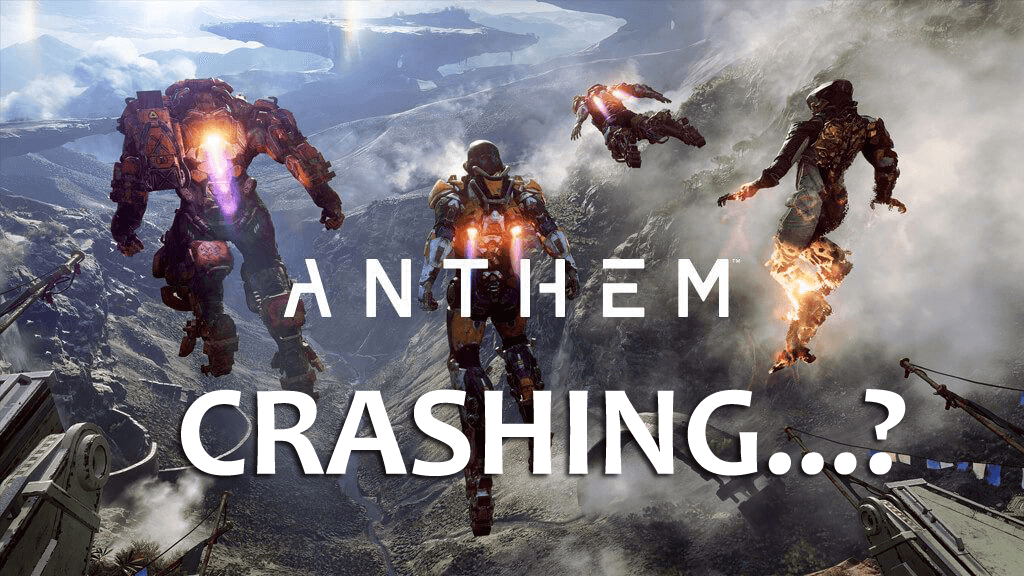
Sự cố sập trò chơi Anthem là rất khó chịu và có hai vấn đề chính của Anthem Crash:
Chà, đây là hai vấn đề khó chịu liên quan đến sự cố sập Anthem, bây giờ hãy kiểm tra các bản sửa lỗi để loại bỏ nó.
Giải pháp: Để khắc phục sự cố đầu tiên, hãy cố gắng mở khóa Javelin đầu tiên của bạn, thay vì đi thẳng đến Forge > hãy đến Freeplay và hoàn thành nhiệm vụ của Prospero . Sau đó, quay trở lại Fort Tarsis và nói chuyện với Prospero trước khi bạn đến Forge.
Điều này sẽ khắc phục sự cố trò chơi khi bạn mở sự cố giả mạo trong Anthem.
Hiện để khắc phục sự cố treo thứ hai trên PS4 với ERROR (CE-36329-3), đây là sự cố mới nhất và chưa có bản sửa lỗi chính xác nào được phát hành. Nhưng cho đến lúc đó, hãy thử phương pháp đã cho khởi động bảng điều khiển ở chế độ an toàn bằng cách nhấn giữ cho đến khi bạn nghe thấy hai tiếng bíp.
Và từ đó người chơi cần chọn tùy chọn có nhãn “Xây dựng lại cơ sở dữ liệu”. và khi quá trình hoàn tất, PS4 sẽ bắt đầu hoạt động.
2: Vấn đề bị mắc kẹt trong Anthem Javelin
Đây là một vấn đề phổ biến mà các game thủ đang gặp phải khi chơi trò chơi Anthem. Nhưng điều này có thể được khắc phục bằng cách làm theo các bản sửa lỗi được đưa ra, vì vậy hãy xem các giải pháp và thử nó ở đây.
Giải pháp: Người chơi đang gặp phải vấn đề Javelin bị kẹt khi họ ra ngoài thế giới hoặc khi Javelin gặp phải tán lá, đá hoặc địa hình và lỗi xảy ra.
Để khắc phục, bạn chỉ cần mở bản đồ của mình > chọn Respawn , điều này sẽ giúp bạn khắc phục sự cố Anthem Javelin bị kẹt.
3: Các vấn đề về chế tạo Anthem
Đây là một vấn đề phổ biến khác của Anthem mà các game thủ mà họ không thể sử dụng trong trò chơi Anthem gặp phải.
Giải pháp : Bạn có thể khắc phục điều này bằng cách thực hiện một nhiệm vụ cho Prospero và điều này sẽ mở khóa Chế tạo và cho phép bạn sử dụng cửa hàng. Trước đó, nó không hoạt động.
4: Vấn đề không xuất hiện mảnh Anthem
Nhiều người chơi được báo cáo rằng trên PC họ không thấy Shards trong trò chơi hoặc trong Origin. Chà, điều này rất khó chịu nhưng có thể được khắc phục bằng cách thử một số chỉnh sửa.
Giải pháp : Để khắc phục sự cố không xuất hiện phân đoạn Anthem, hãy xóa một số tệp trên PC của bạn. Nhưng nếu điều này không hiệu quả với bạn thì hãy thử các bước dưới đây:
Tuy nhiên, nếu bạn không thấy chúng, hãy thử khởi động lại PC rồi mở lại Origin và Anthem.
5: Vấn đề truy cập Anthem EA
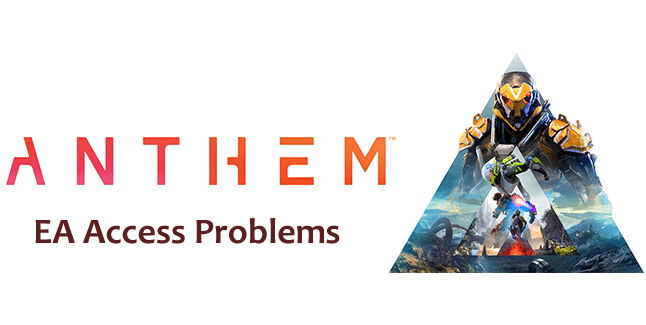
Trong khi cố gắng tải xuống bản dùng thử sớm Anthem EA Access , game thủ sẽ không thấy trò chơi trong sự cố EA Access.
Giải pháp: Để khắc phục sự cố Anthem EA Access , hãy làm mới Trung tâm Truy cập EA và sau đó bạn có thể nhìn thấy nó. Và để làm điều này, hãy bật Xbox và Mở EA Access của bạn.
Làm theo các bước để làm như vậy:
Tôi hy vọng cách này có tác dụng với bạn để khắc phục sự cố Anthem EA Access và bạn có thể bắt đầu tải xuống, cài đặt và chơi trò chơi.
6: Sự cố Anthem Crash khi đang phát và sự cố khởi chạy
Sự cố va chạm và khởi chạy là một vấn đề phổ biến với mọi trò chơi trực tuyến. Và những người chơi anthem cũng đang phải vật lộn với các vấn đề về sự cố và khởi chạy trò chơi.
Chà, đây không phải là thứ không thể sửa được, hãy thử giải pháp được đưa ra để giải quyết các vấn đề về sự cố và khởi chạy Anthem.
Giải pháp: Thực hiện theo đúng các bước đã cho:
Nếu gặp phải sự cố ngẫu nhiên hoặc sự cố đóng băng, hãy thiết lập cài đặt Chất lượng video của bạn vì những cài đặt này có thể gây ra sự cố.
Hoặc nếu sự cố khởi chạy vẫn tiếp diễn thì hãy tạm thời tắt chương trình Tường lửa và Chống vi-rút của Windows.
7: Sự cố tải xuống Anthem
Nhiều game thủ được phát hiện báo cáo về sự cố tải xuống Anthem trên PC / máy tính xách tay cũng như trên Xbox One và PS4 . Một số người dùng gặp khó khăn ở mức 42% khi tải xuống trò chơi.
Tuy nhiên, điều này có thể được khắc phục, hãy thử các bản sửa lỗi được đưa ra bên dưới:
Giải pháp: Nếu bạn đang gặp khó khăn với vấn đề tải xuống trên PC của mình, thì bạn chỉ cần đợi một lúc, điều này đã giải quyết được vấn đề cho người chơi. Người ta cũng thấy rằng việc xóa "tất cả các tệp dx và vcdredist" và sau đó khởi động lại nguồn gốc đã khắc phục được sự cố.
Và đối với Xbox One hoặc PS4 , nếu quá trình tải xuống chậm, hãy thử tạm dừng quá trình tải xuống và khởi động lại. Điều này giúp bạn có được kết nối tốt hơn và tăng tốc mọi thứ.
Mặc dù vậy, bạn có thể cố gắng kết nối bảng điều khiển của mình với Internet bằng kết nối có dây chứ không phải kết nối không dây.
Thủ thuật đơn giản này hoạt động để bạn tải xuống nhanh chóng. Nhưng nếu tất cả đều thất bại, hãy khởi động lại bảng điều khiển hoặc máy tính và bộ định tuyến của bạn và thử lại tất cả mọi thứ.
8: Lỗi cài đặt Anthem
Đây là một trong những lỗi Anthem phổ biến mà nhiều người dùng đang gặp phải. Nhiều game thủ đã báo cáo rằng không thể cài đặt trò chơi trên PC hoặc bảng điều khiển của họ.
Tuy nhiên, điều này có thể được khắc phục một cách dễ dàng.
Giải pháp: Một trong những lý do chính dẫn đến việc Anthem không cài đặt được là bạn không có đủ dung lượng lưu trữ trên PC hoặc bảng điều khiển của mình.
Hơn nữa, nếu bạn không có đủ dung lượng thì bạn sẽ cần xóa trò chơi hoặc gắn ổ cứng ngoài hoặc SSD ngoài
Chà, đôi khi một trò chơi chỉ yêu cầu một ít dung lượng trên ổ đĩa trong của bạn ngay cả khi bạn đang cài đặt nó trên ổ đĩa ngoài. Nhưng nếu trong trường hợp quá trình cài đặt Anthem bị đóng băng trên Xbox One hoặc PS4 , hãy thử tắt hoàn toàn bảng điều khiển và rút phích cắm trong một phút rồi thử lại.
Điều này thực sự hiệu quả đối với nhiều người dùng để khắc phục sự cố cài đặt Anthem trên Xbox One X. Vì vậy, đáng để thử nó đối mặt với vấn đề cài đặt.
9: Vấn đề về bảng điều khiển Anthem Bricking

Vào tháng 3 với bản cập nhật Anthem, một số game thủ báo cáo rằng PS4 đang khiến bảng điều khiển của họ tắt đột ngột và thậm chí một số báo cáo rằng trò chơi Anthem đang làm hỏng PS4 của họ và khiến bảng điều khiển hoàn toàn không sử dụng được
Mặc dù vậy, có nhiều vấn đề khác cũng thuộc về bản chất này. Và cho đến nay vấn đề này dường như cũng chỉ xảy ra trên PlayStation 4, tuy nhiên một số chủ sở hữu Xbox One cũng đã báo cáo sự cố.
Giải pháp: Chà, không có giải pháp chính thức nào được phát hành để khắc phục sự cố bảng điều khiển Anthem Bricking. Tuy nhiên, cho đến lúc đó, bạn có thể cố gắng xây dựng lại cơ sở dữ liệu PS4 để khắc phục sự cố PS4 bị brick trong trò chơi Anthem. Làm theo các bước được đưa ra trong hướng dẫn để xây dựng lại cơ sở dữ liệu PS4.
10: Anthem không thể tiếp tục trên Xbox One Issue
Đây là một vấn đề khác mà người dùng Xbox One đang báo cáo; họ không thể tiếp tục trò chơi trên Xbox One. Đó là một lỗi đã biết trong Anthem, sau đó game thủ sẽ không kết nối lại hoặc tiếp tục nó.
Giải pháp: Để khắc phục điều này, chỉ cần xóa tiêu đề và khởi chạy lại khi bạn chơi tiếp. Hoặc nếu không thì các trang web này trên màn hình kết nối lại mãi mãi.
11: Anthem Tải chậm lần đầu tiên vào Fort Tarsis Issue
Người chơi được phát hiện báo cáo rằng trò chơi không tải hoặc tải chậm. Chà, điều này có thể được khắc phục bằng cách làm theo các chỉnh sửa dễ dàng đã cho.
Giải pháp: Để khắc phục sự cố Anthem, hãy đợi trong 5 phút đầu tiên rồi thử khởi động lại nhưng nếu trong trường hợp điều đó không hiệu quả với bạn, hãy thử sửa chữa tệp trên PC / máy tính xách tay thông qua trình khởi chạy.
12: Lỗi máy chủ Anthem ngừng hoạt động
“Dịch vụ Anthem hiện không khả dụng” là một lỗi khác của trò chơi Anthem. Người chơi phát hiện thấy máy chủ báo lỗi trong Anthem, tuy nhiên, đây không phải là vấn đề thực sự với máy chủ và có thể được khắc phục dễ dàng.
Giải pháp: Chà, máy chủ Anthem không thực sự ngừng hoạt động, nó chỉ bị quá tải và người dùng có thể truy cập bằng cách thử lại nhiều lần.
Mặc dù vậy, vẫn chưa có bản sửa lỗi chính thức nào được phát hành. Vì vậy, cho đến lúc đó hãy tiếp tục cố gắng kết nối nó.
13: Vấn đề thời gian tải chậm của Anthem
Anthem thời gian tải chậm là một vấn đề rất khó chịu mà nhiều game thủ đang phải vật lộn với và tìm thấy báo cáo. Chà, cộng đồng đã biết về vấn đề này và vẫn đang tiếp tục giải quyết vấn đề đó.
Tuy nhiên, nó cũng được xác nhận rằng vấn đề tải Anthem chậm chỉ giới hạn ở bản gốc và Slim PS4, Xbox One và Xbox One S và vẫn chưa xuất hiện trên Xbox One X hoặc PS4 Pro.
Giải pháp: Như tôi đã nói ở trên, cộng đồng vẫn đang nghiên cứu vấn đề này, vì vậy chưa có giải pháp chính xác nào được xác nhận. Ngoài ra, Xbox One và PS4 ban đầu có thể đã tăng thời gian tải, vì vậy chỉ cần đợi nó tải.
Hoặc nếu không, bạn cũng có thể thử một ổ SSD bên ngoài để khắc phục sự cố thời gian tải chậm của Anthem.
Hơn nữa, bạn cũng có thể sử dụng Game Booster để tăng hiệu suất trò chơi và tăng vấn đề FPS trong trò chơi của bạn.
14: Các vấn đề về phần thưởng Anthem Legion of Dawn
Vấn đề phần thưởng Anthem Legion of Dawn gặp phải khá nhiều game thủ. Các báo cáo đang đến, họ không thể nhận phần thưởng Legion of Dawn.
Chà, đây không phải là vấn đề lớn mà các game thủ cần thu thập, hãy làm theo một số bước sau.
Giải pháp: Thành viên cao cấp của Origin Access có thể nhận phần thưởng Legion of Dawn, nhưng để làm như vậy, hãy làm theo một số bước.
Nếu trong trường hợp bạn vẫn không thể nhận được phần thưởng, hãy gỡ cài đặt bản nâng cấp Legion of Dawn Edition và DLC tiền thưởng Anthem Pre-Order khỏi bảng điều khiển rồi cài đặt lại chúng.
15: Sự cố kết nối Anthem
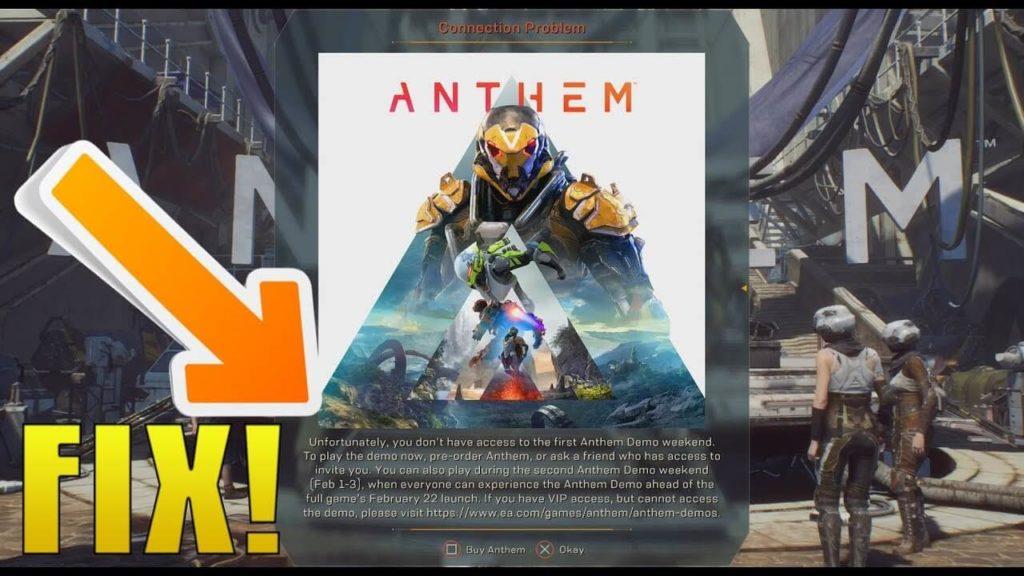
Các game thủ đang phải đối mặt với vấn đề kết nối Anthem. Điều này khá khó chịu nhưng có thể được khắc phục bằng cách làm theo các bản sửa lỗi nhất định.
Giải pháp: Những người dùng không thể kết nối với Anthem có thể kiểm tra trạng thái Máy chủ Anthem cũng như trạng thái của PSN và Xbox Live.
Nếu trong trường hợp máy chủ trực tuyến, hãy làm theo một số bước để khắc phục sự cố. Nhưng trước tiên, hãy kiểm tra xem bạn có thể kết nối với bất kỳ trò chơi nào khác hay không, nếu gặp sự cố thì bạn nên khởi động lại modem và bảng điều khiển của mình.
Một tùy chọn khác là bạn có thể thử cắm vào kết nối có dây hoặc sử dụng bộ định tuyến không dây tốt hơn. Hoặc nếu không, bạn có thể điều chỉnh cài đặt của mình để khắc phục sự cố NAT hoặc điều chỉnh cài đặt của bạn trên Bộ định tuyến.
Nếu bạn bị ngắt kết nối, bạn sẽ không mất chiến lợi phẩm, bạn có thể tham gia một máy chủ khác mỗi khi bạn bắt đầu trò chơi. Những thứ này sẽ tắt thường xuyên và tại thời điểm chúng làm điều này, bạn có thể thấy thông báo “Máy chủ sẽ ngừng hoạt động sau X giờ”. Điều này không có nghĩa là toàn bộ máy chủ sẽ ngoại tuyến để bảo trì nhưng máy chủ bạn đang chơi sẽ ngoại tuyến và khởi động lại.
16: Anthem Sử dụng 100% CPU rồi đóng băng hoặc Vấn đề sử dụng CPU cao
Đây là một lỗi Anthem khó chịu khác mà các game thủ đang báo cáo. Làm theo các giải pháp đã cho để khắc phục nó.
Giải pháp : Làm theo các bước để khắc phục tình trạng sử dụng CPU cao :
Điều này nghe có vẻ lạ nhưng đã giúp nhiều người và giảm bớt sự cố CPU trong Anthem.
17: Anthem FPS thấp trên GPU NVIDIA
Vấn đề FPS thấp là một vấn đề phổ biến trong trò chơi trực tuyến và trong Anthem cũng vậy. Người chơi đang gặp phải sự cố FPS thấp trên GPU NVIDIA khi chơi trò chơi.
Giải pháp: Nếu bạn đang có GPU NVIDIA > thì hãy mở bảng điều khiển Nvidia GeForce> chuyển đến quản lý cài đặt 3d. Và chuyển đến tab Cài đặt chương trình> chọn Anthem và đặt các cài đặt đã cho:
Tôi hy vọng điều này sẽ giúp bạn khắc phục sự cố FPS thấp trong trò chơi Anthem.
18: Sự cố giật âm thanh với sự cố trò chơi Anthem
Người chơi đang báo cáo sự cố giật âm thanh hoặc trật tự không chính xác của nhạc nền với trò chơi Anthem. Bạn có thể khắc phục sự cố này bằng cách làm theo các bản sửa lỗi đã cho:
Giải pháp : Để khắc phục sự cố âm thanh trong Anthem, hãy thử các bản sửa lỗi đã cho.
Đầu tiên, mở giao diện người dùng trình điều khiển âm thanh > thay đổi định dạng mặc định thành 24bits 44100hz hoặc 16bit 44100 . Điều này giúp bạn khắc phục sự cố bị cắt và rớt âm thanh.
Những người chơi đã tải trước trò chơi Anthem trước ngày 15 tháng 2 có phiên bản Legion of Dawn và đây là nguyên nhân gây ra sự cố nhạc nền và để khắc phục lỗi này, hãy tải xuống lại nhạc nền, hãy làm theo các bước để làm như vậy:
Các bước để sửa nhạc phim theo đúng thứ tự:
19: Vấn đề về nhiều phi công của Anthem

Đây là một vấn đề ít được biết đến hơn, trong một số trường hợp, người chơi phải đối mặt với nhiều phi công sau sự cố, trò chơi bắt đầu với một phi công mới.
Giải pháp: Trong trường hợp này, hãy khởi động lại trò chơi và làm theo các bước đã cho:
20: Vấn đề về hiệu suất thấp của trò chơi Anthem
Có rất nhiều lỗi, sự cố và lỗi trong trò chơi Anthem và hiệu suất là khá tốt gây trở ngại cho trải nghiệm chơi của game thủ.
Đây không phải là điều mới mẻ mà người chơi thường gặp khi chơi game trực tuyến.
Giải pháp: Để khắc phục sự cố hiệu suất, trước tiên hãy cập nhật trình điều khiển.
Người dùng hệ thống dựa trên NVIDIA cập nhật trình điều khiển NVIDIA lên trình điều khiển mới nhất sẵn sàng cho trò chơi 419.17 để tối ưu hóa hiệu suất chơi game.
Người dùng hệ thống dựa trên AMD nên cập nhật Trình điều khiển AMD mới nhất cho GPU của bạn và tăng hiệu suất Anthem.
Để cập nhật trình điều khiển dễ dàng, bạn có thể sử dụng Driver Easy , điều này giúp bạn cập nhật trình điều khiển dễ dàng, chỉ bằng cách quét tự động một lần.
Mặc dù vậy, điều này cũng sẽ dừng các ứng dụng chạy trong nền, hãy cập nhật hệ điều hành Windows với bản cập nhật mới nhất, tắt và bật lại phiên bản Direct X mới nhất và khởi động lại trò chơi.
Tôi hy vọng điều này có tác dụng với bạn để khắc phục sự cố về hiệu suất trò chơi Anthem. Nhưng nếu không, bạn có thể thử Game Booster để khắc phục hiệu suất FPS thấp trong trò chơi.
Các vấn đề nhỏ khác về trò chơi Anthem:
21: Trì hoãn với phần thưởng Alliance Coin
Chà, những thứ này không được phân phối nhanh chóng khi bộ hẹn giờ đặt lại; bạn cần đợi một vài giờ xử lý trước khi sử dụng chúng.
22: Lỗi ngoại hạng truy cập nguồn gốc
Một số game thủ đang gặp khó khăn với việc không thể chơi Anthem sau khi nâng cấp lên Origin Access Premier và để khắc phục, hãy nhấp vào Thư viện trò chơi của tôi> Nâng cấp trò chơi và thao tác này cho phép bạn chơi trò chơi.
23: Thiếu ký tự
Đây không phải là một vấn đề hoặc lỗi đôi khi các nhân vật không tải được một số đoạn cắt cảnh nhất định trong trò chơi.
24: Sự cố DLSS
Để khắc phục, người dùng GPU Nvidia RTX đảm bảo rằng cạc đồ họa được cập nhật và cập nhật Windows lên phiên bản 1809 mới nhất.
25: Rách đồ họa
Sự cố xuất hiện do trò chơi đang chạy ở tốc độ làm mới cao hơn mức mà màn hình có thể xử lý. Vì vậy, hãy tắt v-sync để giảm hiện tượng xé hình, nhưng bạn vẫn gặp phải vấn đề xé hình, sau đó chuyển v-sync sang BẬT cài đặt trong trò chơi để khắc phục sự cố.
Bây giờ đến lượt của bạn:
Chà, tôi đã hoàn thành công việc của mình; Tôi đã cố gắng hết sức để tập hợp toàn bộ lỗi Anthem, các vấn đề lỗi mà game thủ gặp phải.
Kiểm tra các lỗi khác nhau của trò chơi Anthem từ hiện tượng giật hình, FPS thấp đến mức sử dụng CPU cao và nhiều lỗi khác cản trở trải nghiệm chơi game.
Hơn nữa, nếu đang tìm cách nâng cao hiệu suất PC Windows và sửa các lỗi PC / laptop khác, hãy quét hệ thống của bạn bằng Công cụ sửa chữa PC an toàn và bảo mật .
Vâng, đôi khi do lỗi liên quan đến PC, các game thủ cũng gặp phải sự cố hoặc lỗi trong trò chơi, vì vậy hãy đảm bảo hệ thống của bạn không gặp lỗi chỉ bằng cách quét hệ thống của bạn một lần bằng công cụ sửa lỗi PC tự động.
Tìm hiểu cách xử lý lỗi mega.nz muốn lưu trữ tệp trên thiết bị này với 8 thủ thuật hữu ích!
Thấy Fivem không thể tải citizengame.dll khi khởi chạy GTA 5, sau đó làm theo các bản sửa lỗi xóa bộ nhớ cache bị hỏng, Chỉnh sửa tệp CitizenFX.INI, v.v.
Khắc phục lỗi cập nhật Windows 10 0x800f0831 bằng nhiều giải pháp hữu ích và hiệu quả. Hướng dẫn chi tiết từng bước để bạn dễ dàng thực hiện.
Thấy Google ReCaptcha "Lỗi đối với chủ sở hữu trang web: Loại khóa không hợp lệ", sau đó thử các bản sửa lỗi như Hạ cấp xuống khóa ReCaptcha V2, cập nhật trình duyệt, v.v.
Sử dụng giới hạn trong Microsoft Forms để yêu cầu câu trả lời số dự kiến, dễ dàng thiết lập và quản lý cho cuộc khảo sát hoặc bài kiểm tra của bạn.
Áp dụng các Thủ thuật đã cho để sửa Lỗi 651 trong Windows 7 / 8.1 và Windows 10. Tất cả các giải pháp được đưa ra đều rất đơn giản để áp dụng và hiệu quả.
Hướng dẫn cách khắc phục Lỗi 0xc000014C trên Windows 7/8 & 10 một cách hiệu quả với các giải pháp đơn giản và dễ thực hiện.
Hướng dẫn chi tiết khắc phục lỗi mã 0x7E và thiếu autorun.dll trong Windows 10. Sửa lỗi dễ dàng mà không cần sự trợ giúp từ chuyên gia.
Bạn có thể đóng biểu mẫu theo cách thủ công trong Microsoft Forms hoặc thiết lập ngày kết thúc tự động. Các tùy chọn này cho phép bạn đóng biểu mẫu khi bạn đã sẵn sàng.
Khám phá cách làm cho nút tab hoạt động cho bạn với các điểm dừng tab trong Word. Gợi ý thiết lập và thay đổi điểm dừng tab trên Windows và Mac.
![FiveM không thể tải Citizengame.dll [10 bản sửa lỗi đã được chứng minh] FiveM không thể tải Citizengame.dll [10 bản sửa lỗi đã được chứng minh]](https://luckytemplates.com/resources1/images2/image-8631-0408151145987.png)




![[Đã giải quyết] Làm thế nào để khắc phục lỗi 0xc000014C trên Windows 7/8 & 10? [Đã giải quyết] Làm thế nào để khắc phục lỗi 0xc000014C trên Windows 7/8 & 10?](https://luckytemplates.com/resources1/images2/image-273-0408150618442.jpg)
![[CẬP NHẬT] Cách khắc phục mã lỗi 0x7E và Autorun.dll bị thiếu trong Windows 10 [CẬP NHẬT] Cách khắc phục mã lỗi 0x7E và Autorun.dll bị thiếu trong Windows 10](https://luckytemplates.com/resources1/images2/image-595-0408150335452.png)

